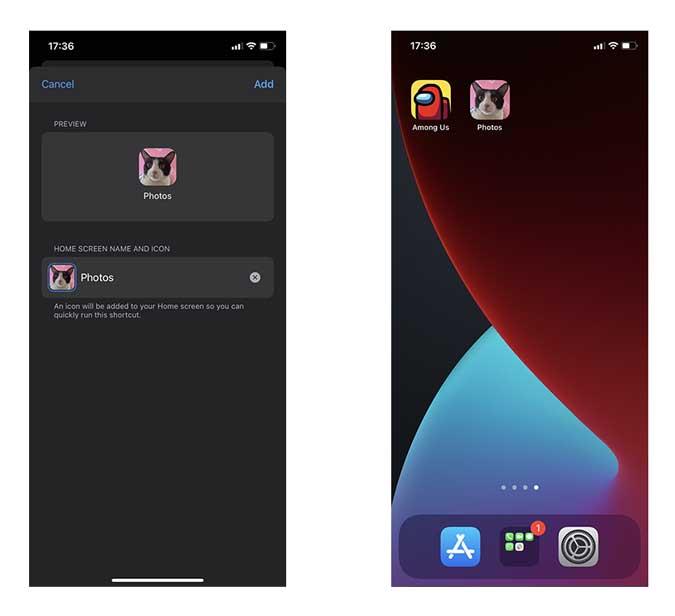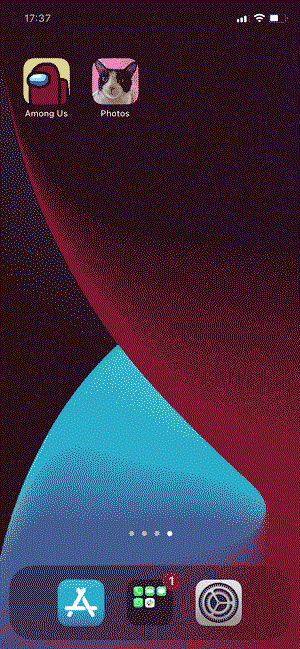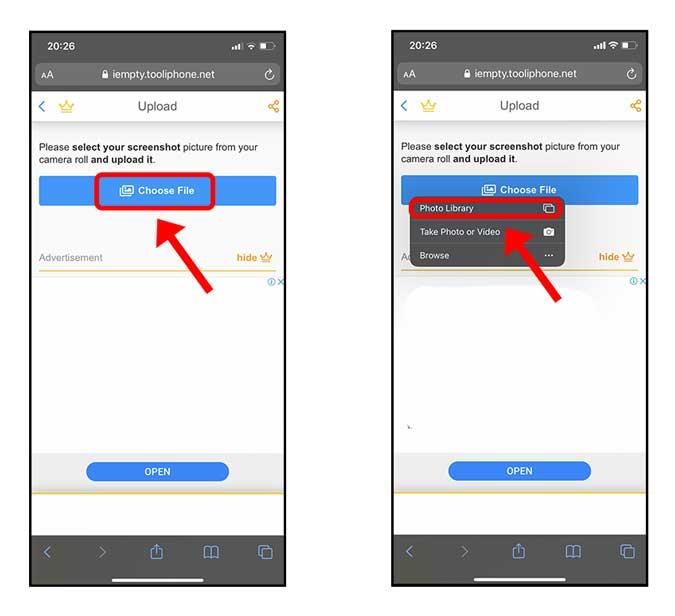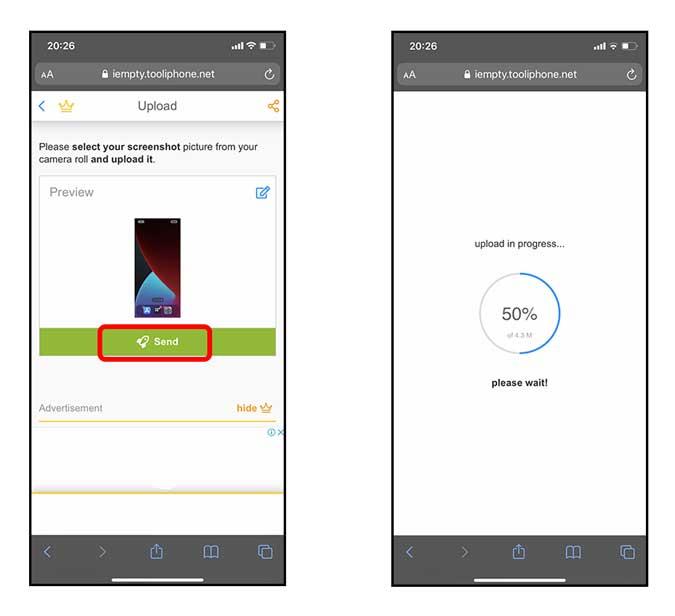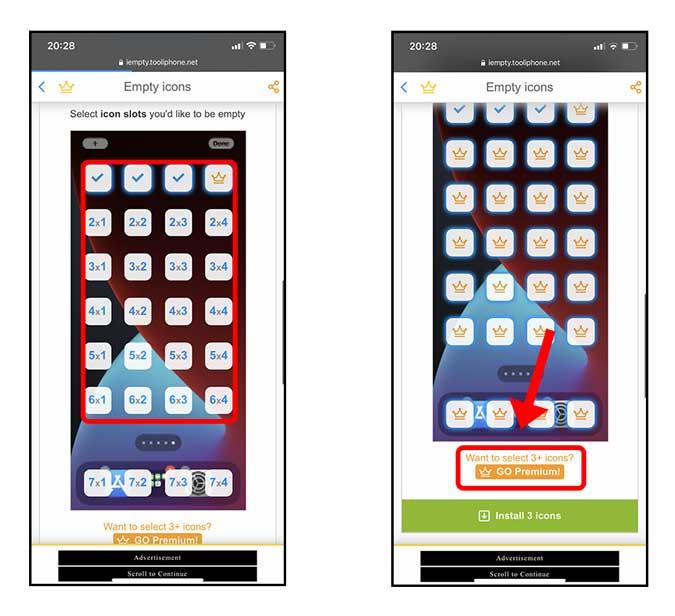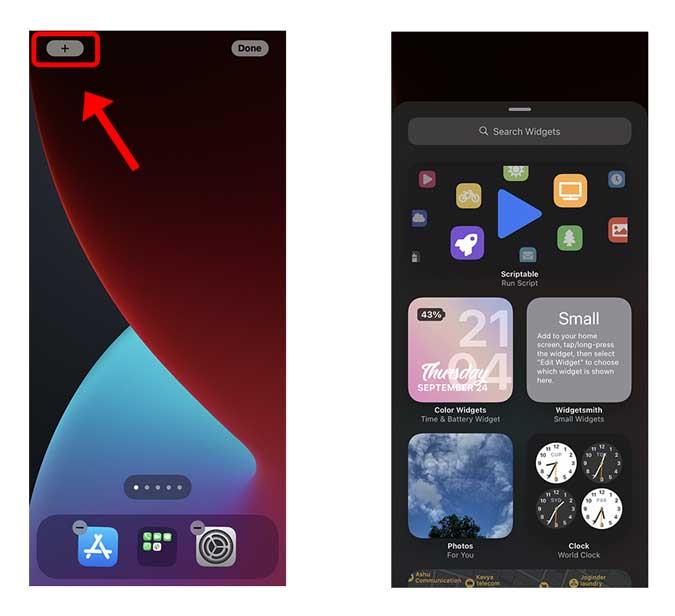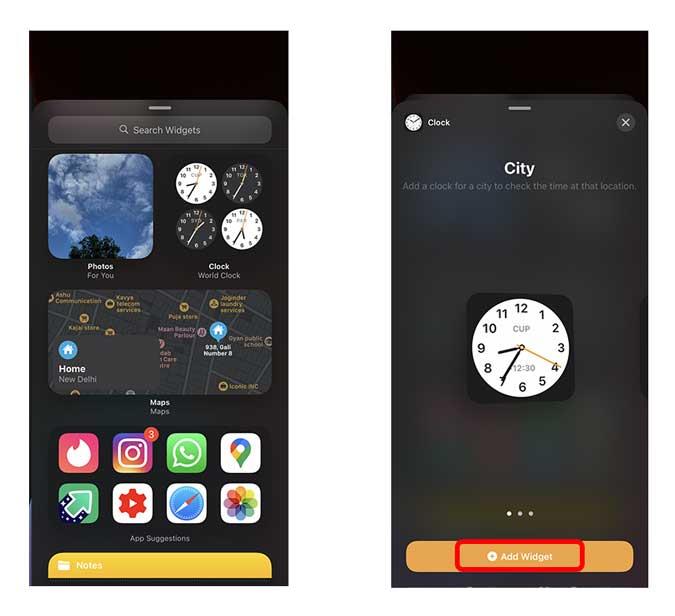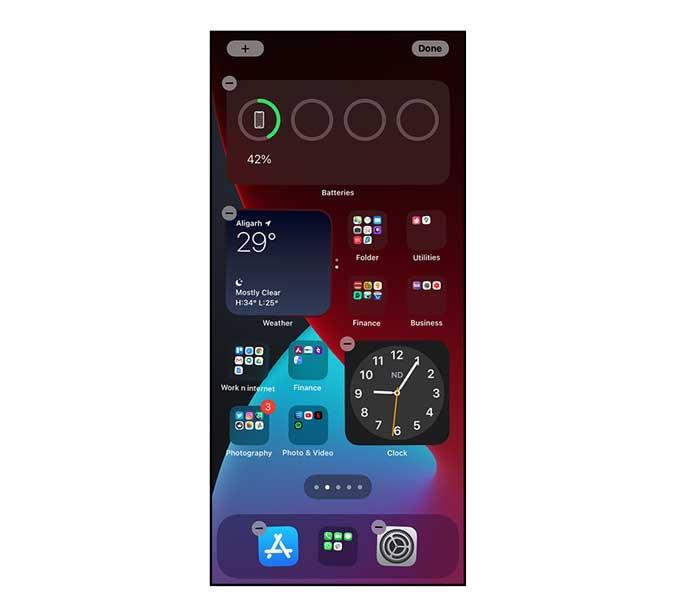iOS 14 ha apportato le modifiche più evidenti che sono l'argomento caldo di Internet in questo momento, la personalizzazione della schermata iniziale. Gli schermi di iPhone hanno lo stesso aspetto da iOS 7 e con l'aggiunta di Home Screen Widget in iOS 14, ha completamente cambiato l'aspetto del tuo iPhone. Se ti stai chiedendo come personalizzare la tua schermata iniziale, sei nel posto giusto. Personalizziamo la schermata iniziale dell'iPhone.
Prima di iniziare
La schermata iniziale dell'iPhone ha quattro elementi principali che puoi personalizzare; icone delle app, layout delle icone, widget e sfondo. Coprirei i passaggi per ciascuno degli elementi menzionati in modo che la guida sia semplice da seguire.
1. Cambia lo sfondo
Bene, questo è abbastanza ovvio e potresti già sapere come cambiare lo sfondo del tuo iPhone, ma l'ho aggiunto solo per essere approfondito. Puoi impostare qualsiasi sfondo nelle Impostazioni in modo che corrisponda alle tue icone e widget.
Passa all'app Impostazioni , tocca Sfondo e scegli un nuovo sfondo .
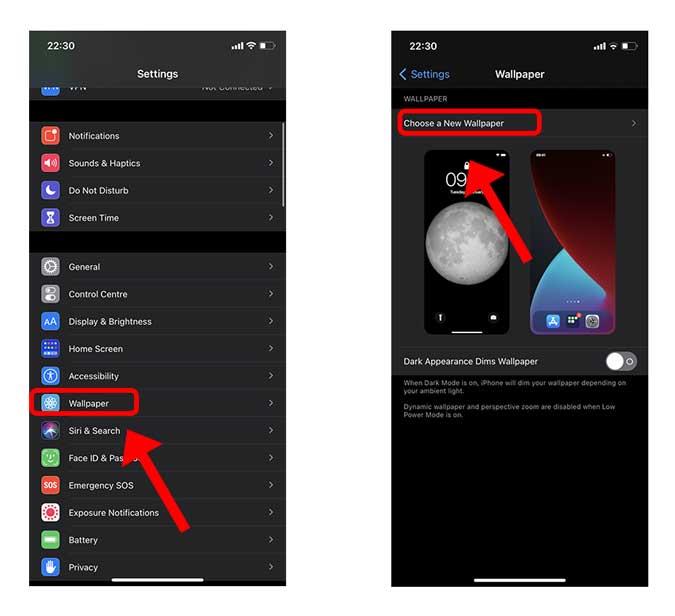
Regola lo sfondo nella sezione di anteprima e disattiva lo zoom prospettico toccando il pulsante in basso. Sarebbe fondamentale se si desidera modificare il layout dell'icona dell'app in un secondo momento.
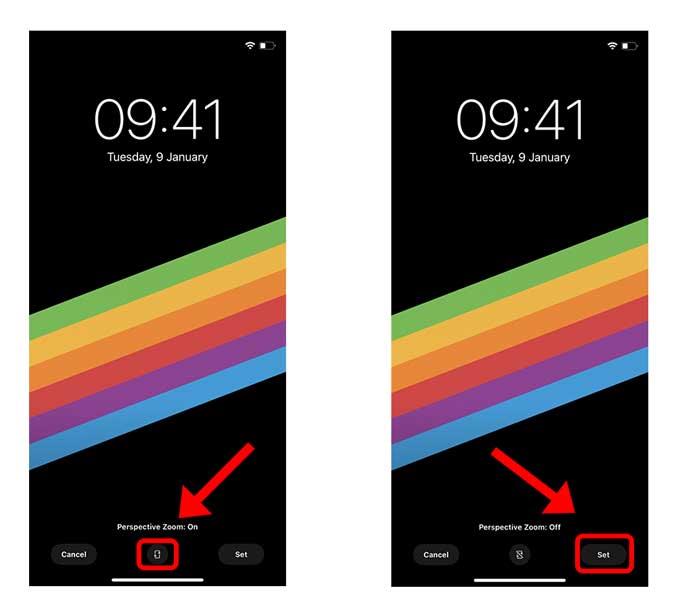
2. Modifica le icone dell'app
Sebbene la possibilità di cambiare le icone delle app sul tuo iPhone sia in circolazione da iOS 12, ha guadagnato popolarità con iOS 14. Puoi sostituire un'icona esistente con un'icona personalizzata per avviare un'app dalla schermata iniziale. Esistono diversi modi per farlo, ma il più semplice è utilizzare l'app Scorciatoie sul tuo iPhone. Viene preinstallato e funziona perfettamente.
Per modificare l'icona di un'app, apri l'app Collegamenti sul tuo iPhone e tocca il pulsante + nell'angolo in alto a destra. Ora tocca il pulsante Aggiungi azione per aprire l'elenco delle azioni.
Da leggere: I migliori consigli e trucchi per iOS 14 per ottenere il massimo dal tuo iPhone
Digita "apri app" nella barra di ricerca. Seleziona l'azione intitolata "Apri app". Tocca "Scegli" in Azione script e seleziona un'app a tua scelta.
Ho scelto l'app Foto a scopo dimostrativo. Procedi a toccare il pulsante menu polpette (..) in alto a destra.
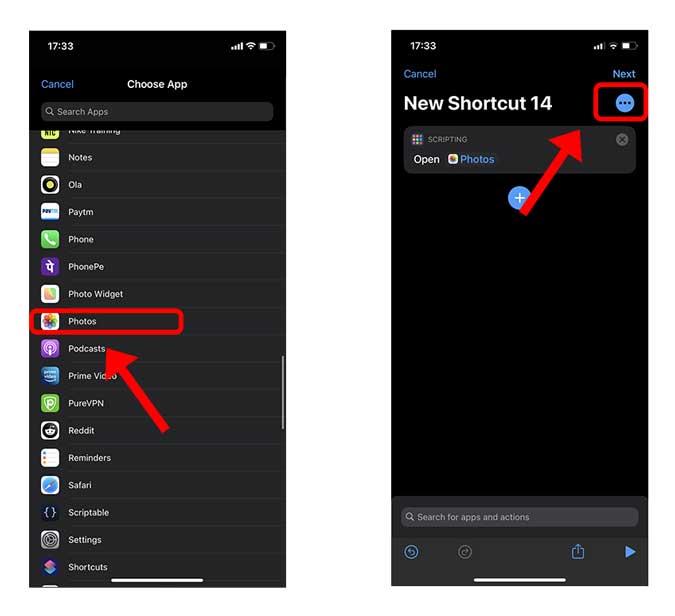
Qui puoi dare un nome al tuo collegamento e cambiare l'icona dell'app che apparirà nella schermata principale. Tocca "Aggiungi alla schermata principale" e procedi con l'impostazione del nome e dell'icona della schermata principale.
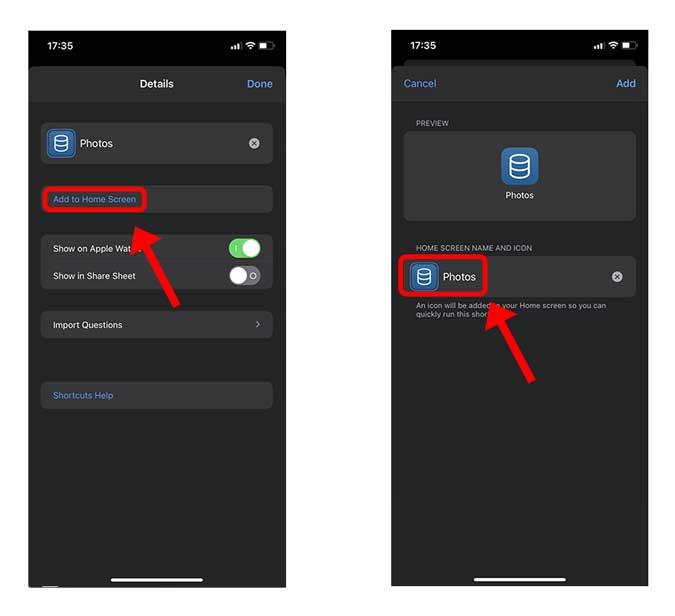
Qui puoi scegliere qualsiasi immagine dall'app Foto o dall'app File per impostarla come icona dell'app nella schermata principale.
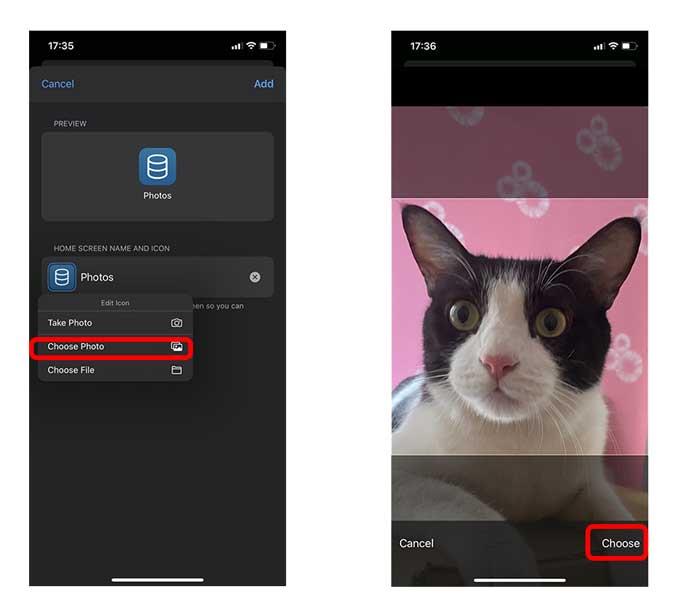 Ecco qua, ecco come appare l'icona dell'app nella schermata iniziale e quando tocchi Aggiungi in alto a destra, inserisce l'icona dell'app nella schermata principale.
Ecco qua, ecco come appare l'icona dell'app nella schermata iniziale e quando tocchi Aggiungi in alto a destra, inserisce l'icona dell'app nella schermata principale.
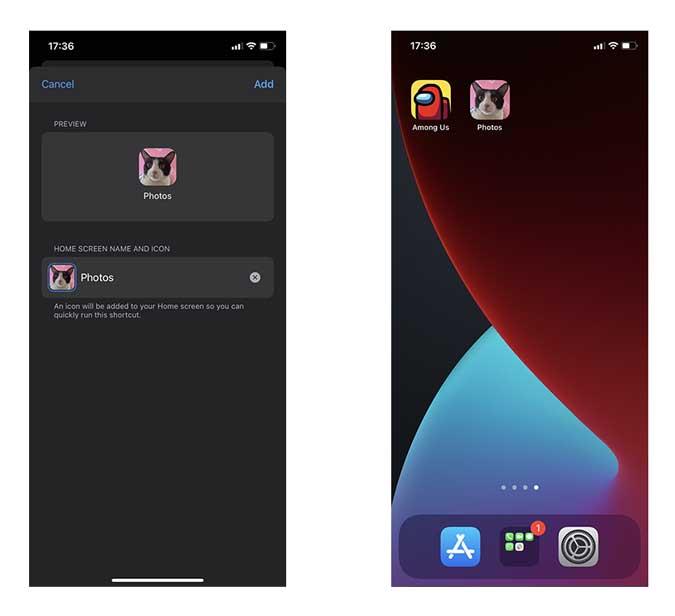
Come puoi vedere questo metodo funziona davvero bene e l'unico inconveniente è il leggero ritardo causato dalla scorciatoia che viene eseguita per prima.
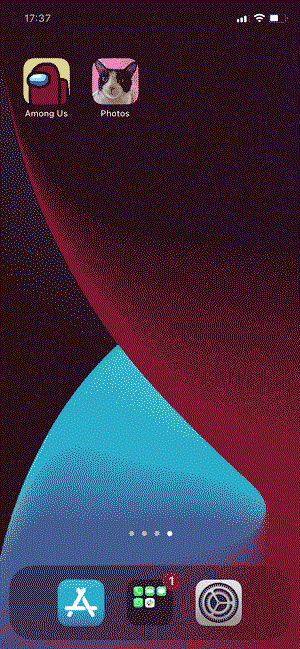
Puoi inserire qualsiasi immagine come icona dell'app con questo metodo, ma dovresti creare una scorciatoia per ogni app per cui desideri sostituire l'icona. Se desideri una soluzione più semplice, puoi controllare iskin.tooliphone.net per scaricare gratuitamente le icone delle app personalizzate in blocco. Puoi dare un'occhiata a questa guida approfondita su come personalizzare le icone delle app su iPhone .
3. Modificare il layout dell'icona dell'app
Anche dopo aver consentito le personalizzazioni sulla schermata principale, Apple non ti consente ancora di inserire le icone delle app in qualsiasi punto della schermata principale. Ciò che intendo con questo è che se le righe superiori della pagina della schermata iniziale sono vuote, non è possibile avere le icone delle app nella parte inferiore dello schermo. Tuttavia, ci sono soluzioni alternative intelligenti per questo.
iempty.tooliphone.net offre una soluzione a questo problema generando un insieme trasparente di icone che fungerebbero da segnaposto vuoti sulla pagina. Significa che puoi avere le icone delle app in qualsiasi forma o modello nella schermata principale. Ecco come configurarlo.
Apri iempty.tooliphone.net sul tuo iPhone nel browser Safari. Scorri verso il basso e tocca il pulsante "Aggiungi icone vuote" . Ti mostrerebbe passaggi rapidi e un pulsante di caricamento di seguito. Tocca il pulsante Carica .
Ora dobbiamo caricare uno screenshot dello schermo vuoto. Per arrivare alla pagina vuota, entra nella modalità jiggle (premi a lungo qualsiasi icona nella schermata principale) e scorri verso destra fino a quando non ottieni una pagina vuota.

Torna al browser Safari e carica lo screenshot che abbiamo appena acquisito caricando il file sulla pagina web. Tocca Scegli file per aprire il menu Foto.
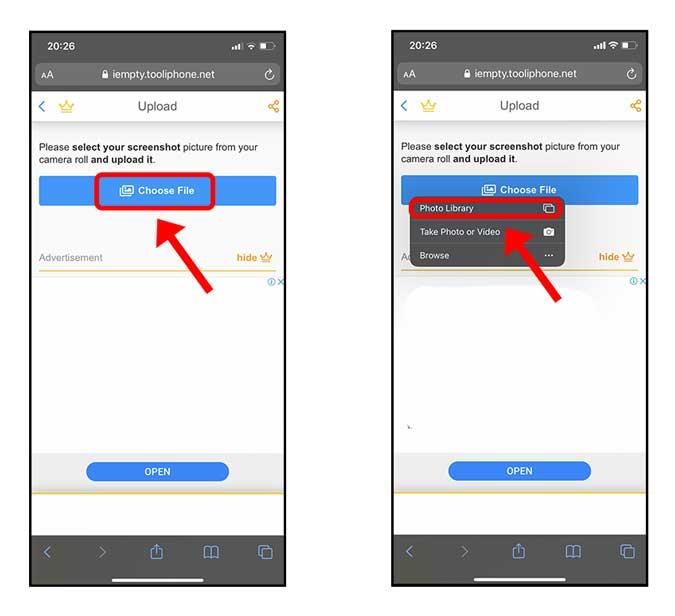
Ci vorranno alcuni secondi per caricare e una volta fatto, sarai in grado di vedere un'anteprima delle icone che puoi scaricare.
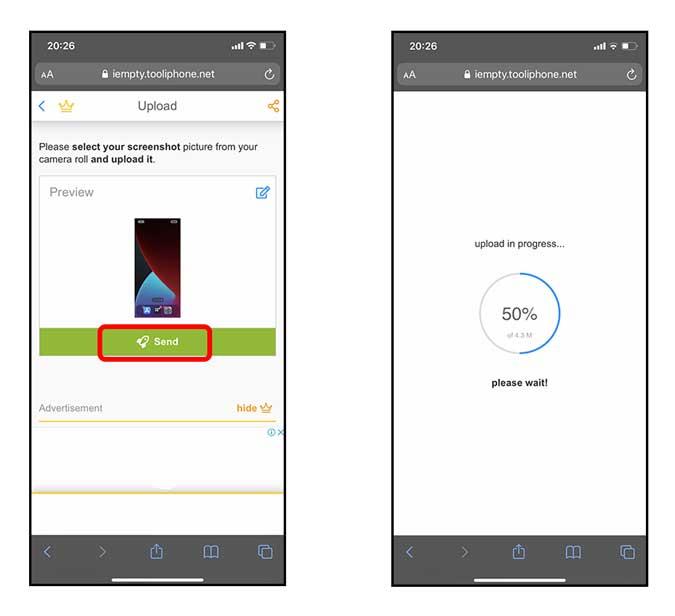
La versione gratuita ti consente solo di scaricare tre icone vuote ma puoi sbloccarle tutte comprando allo sviluppatore un caffè per $ 3. Tocca il pulsante di download per salvare le icone vuote nella schermata iniziale.
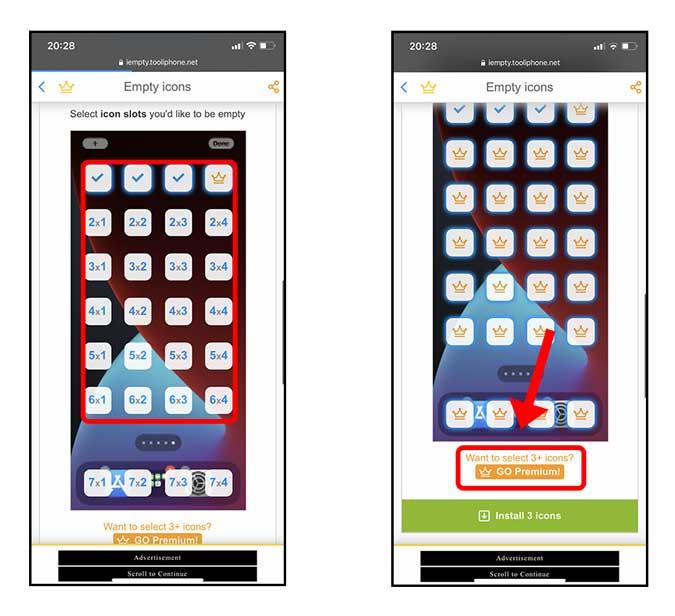
Le icone che abbiamo appena scaricato non saranno visibili finché non entrerai nella modalità jiggle. È possibile disporre le icone nell'ordine corretto in modo che si fondano con lo sfondo.
Ecco fatto, la schermata principale con le icone vuote è pronta. Con questo metodo crei layout e modelli diversi che sarebbero funzionali oltre che esteticamente attraenti.
4. Aggiungi widget
L'ultima aggiunta alla schermata principale del tuo iPhone sono i widget. Questi si trovano nella schermata iniziale tra le icone dell'app e offrono informazioni preziose. Ad esempio, ho inserito un orologio analogico, un calendario e un widget della batteria per rimanere aggiornato senza avviare un'app. Oltre ai widget integrati, anche le app di terze parti sarebbero in grado di aggiungere funzionalità di widget.
Per aggiungere un widget alla schermata iniziale, accedi alla modalità jiggle premendo a lungo l'icona di un'app nella schermata iniziale. Tocca il pulsante + nell'angolo in alto a destra per aprire il pannello Widget.
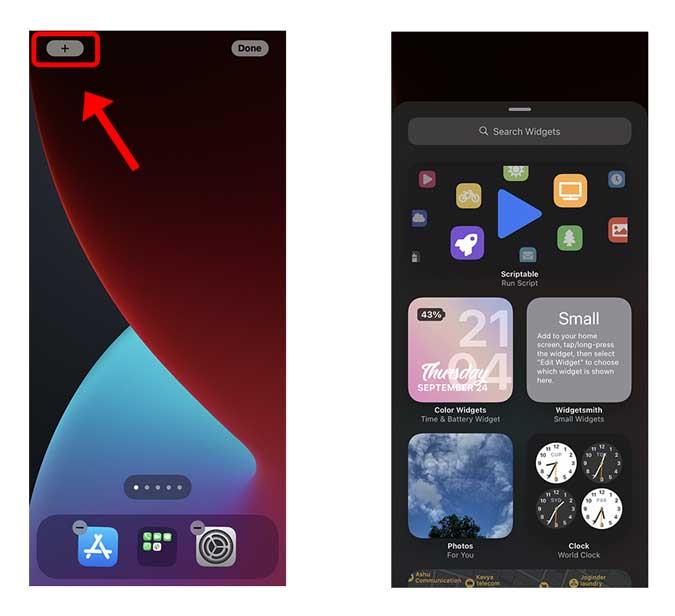
Qui puoi cercare tutti i widget disponibili, una volta trovato il widget di tua scelta e toccato il pulsante Aggiungi widget . Ti darebbe tre stili di widget.
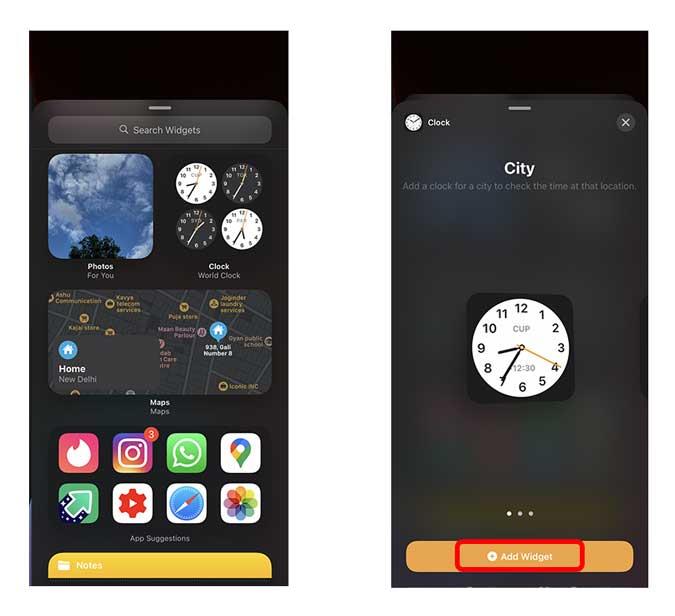
Ecco qua, Widget nella schermata principale. Divertiti!
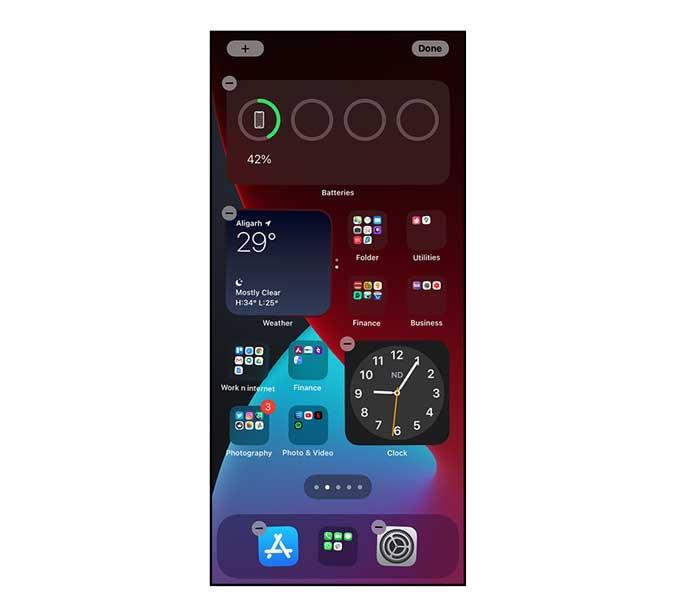
Parole finali
Questi erano tutti gli elementi della schermata iniziale che puoi personalizzare per creare una schermata iniziale davvero personale. Cosa farai con la tua schermata iniziale? Inviami uno screenshot su Twitter o commenta i tuoi suggerimenti in basso.
Leggi anche: Come correggere l'ora del widget dell'orologio su iOS 14


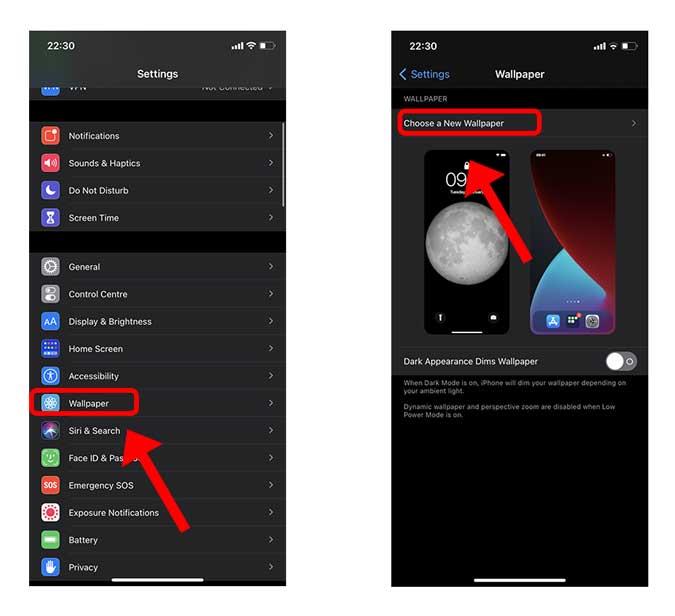
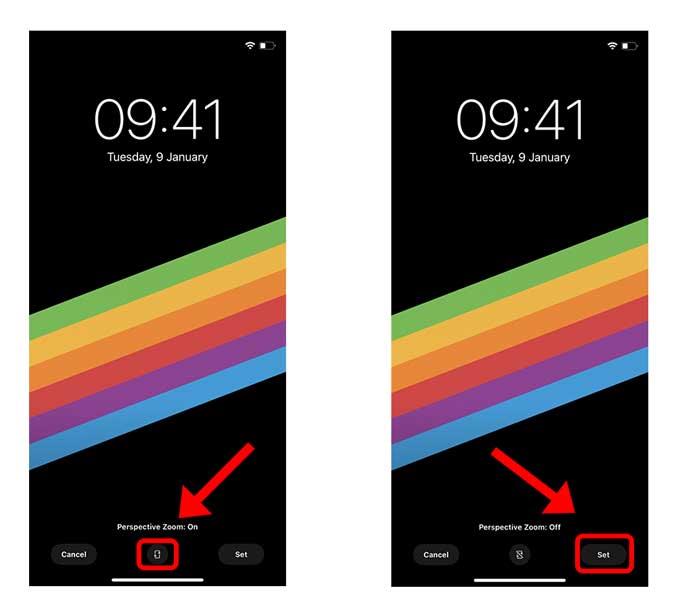
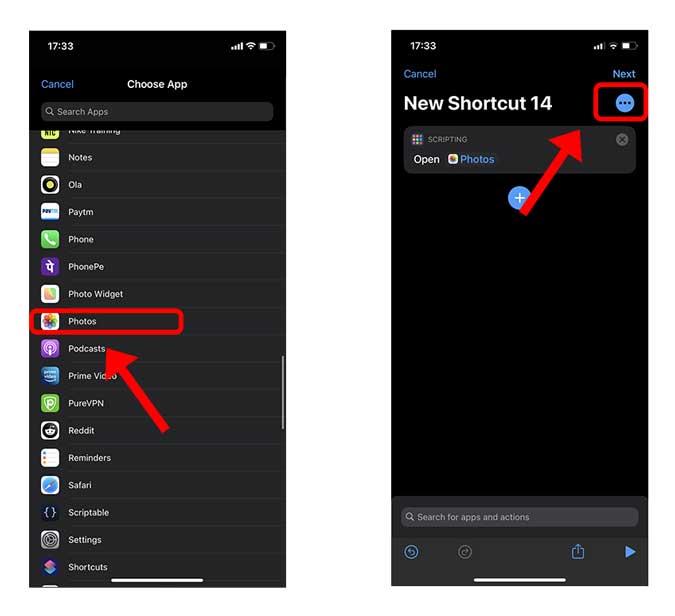
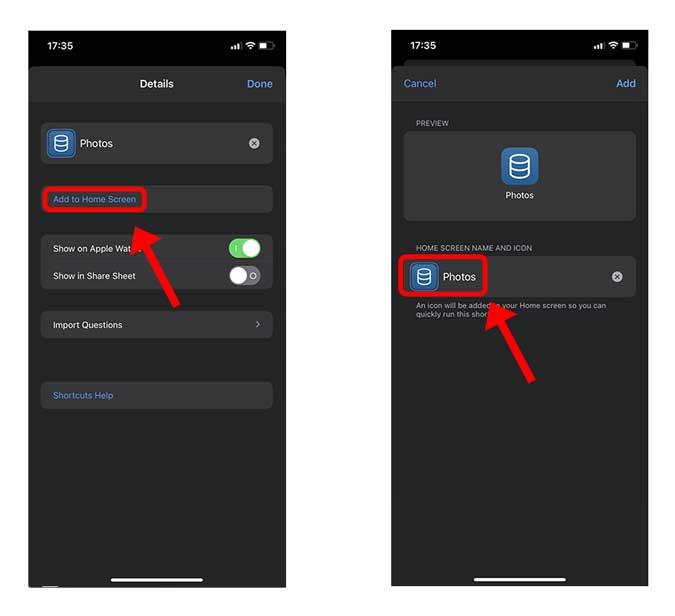
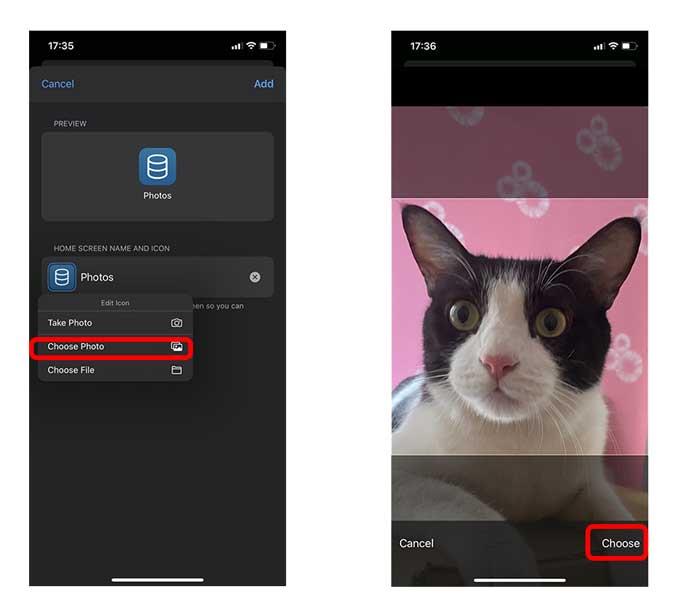 Ecco qua, ecco come appare l'icona dell'app nella schermata iniziale e quando tocchi Aggiungi in alto a destra, inserisce l'icona dell'app nella schermata principale.
Ecco qua, ecco come appare l'icona dell'app nella schermata iniziale e quando tocchi Aggiungi in alto a destra, inserisce l'icona dell'app nella schermata principale.